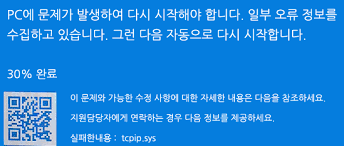728x90
반응형
윈도우 업데이트는 시스템을 최신 상태로 유지하고 보안을 강화하는 데 필수적입니다. 하지만 때때로 오류가 발생해 당황스러울 때가 있죠? 여기, 따라하기만 하면 해결되는 방법들을 단계별로 소개합니다.
1. 시작: 오류 메시지 확인
업데이트 오류는 코드로 표시됩니다. 이를 확인하고 기록하세요.
- 방법:
- 업데이트 오류 팝업에서 오류 코드 확인.
- 해당 코드를 검색하여 구체적인 원인 파악.
2. 인터넷 연결 상태 확인
불안정한 네트워크는 업데이트 실패의 주요 원인 중 하나입니다.
- 점검 방법:
- 인터넷 속도 테스트 실행.
- 와이파이 또는 유선 연결 상태 점검.
3. Windows Update 문제 해결 도구 사용
윈도우에는 자체적으로 제공하는 문제 해결 도구가 있습니다. 이를 활용하세요.
- 방법:
- 설정 > 업데이트 및 보안 > 문제 해결.
- "Windows Update" 선택 후 문제 해결 도구 실행.
4. 디스크 공간 확보
디스크 공간이 부족하면 업데이트 설치가 중단될 수 있습니다. 여유 공간을 확보하세요.
- 방법:
- "디스크 정리" 실행.
- 임시 파일 및 불필요한 항목 삭제.
5. 업데이트 캐시 초기화
업데이트 캐시가 손상된 경우 오류가 발생할 수 있습니다. 이를 초기화하세요.
- 방법:
- [Win + R] 키로 실행 창 열기.
- "services.msc" 입력 후 Windows Update 서비스 중지.
- "C:\Windows\SoftwareDistribution" 폴더 내용 삭제.
- Windows Update 서비스 다시 시작.
6. 명령 프롬프트에서 문제 해결
명령 프롬프트를 사용하면 보다 심층적인 문제 해결이 가능합니다.
- 명령어:
- sfc /scannow: 시스템 파일 검사 및 복구.
- DISM /Online /Cleanup-Image /RestoreHealth: 이미지 복구.
7. 수동으로 업데이트 설치
업데이트가 자동으로 설치되지 않을 경우, 직접 다운로드하여 설치해 보세요.
- 방법:
- Microsoft Update Catalog 웹사이트 접속.
- 해당 업데이트 파일 검색 및 다운로드.
- 설치 실행.
결론: 간단한 단계로 오류 극복하기
윈도우 업데이트 오류는 당황스럽지만, 위의 단계들을 차근차근 실행하면 대부분 해결할 수 있습니다. 정기적인 점검과 유지 관리로 오류 없는 윈도우 환경을 만들어보세요!
728x90
반응형
'computer > software' 카테고리의 다른 글
| 네트워크 속도 개선제목: "인터넷 속도 테스트 최적화까지, 5단계 안내" (0) | 2025.01.17 |
|---|---|
| 블루 스크린 원인과 해결 방법! PC 교체 없이 문제 해결하기 (0) | 2025.01.15 |
| 인터넷이 끊기거나 느릴 때 바로 처리하는 꿀팁 7가지 (0) | 2025.01.15 |
| 컴퓨터가 느려졌다고요? 10분 만에 속도를 복구하는 방법! (0) | 2025.01.15 |
| 코딩 배우기 최고의 무료 사이트 TOP 10 (0) | 2025.01.14 |